Inställningar för ljudhändelser
Använd flikarna för Ljudhändelser i inställningaverktyget Ljud om du vill associera vissa ljud med vissa händelser.
Obs!
Du måste markera alternativet Aktivera uppstart av ljudserver och alternativet Ljud för händelser innan du kan komma åt flikarna för Ljudhändelser.
Figur 9–14 Inställningsverktyget Ljud med flikar för Ljudhändelser
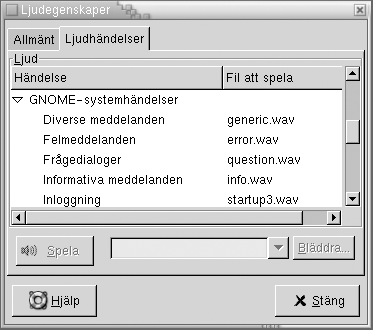
Tabell 9–14 visar en lista över de inställningar för ljudhändelser som du kan konfigurera.
Tabell 9–14 Inställningar för ljudhändelser|
Alternativ |
Funktion |
|---|---|
|
Tabellen Ljud |
Använd tabellen Ljud om du vill associera vissa ljud med vissa händelser. I kolumnen Händelse visas en hierarkisk lista över händelser som kan inträffa. Om du vill utöka en kategori med händelser klickar du på högerpilen bredvid en kategori med händelser. I kolumnen Fil att spela visas den ljudfil som spelas upp när en händelse inträffar. |
|
Spela |
Klicka på den här knappen om du vill spela upp den ljudfil som har associerats med den markerade händelsen. |
|
Kombirutan för ljudfiler, Bläddra |
Om du vill associera ett ljud med en händelse markerar du händelsen i tabellen Ljud. Ange namnet på den ljudfil som du vill associera med den markerade händelsen i kombirutan. Alternativt kan du klicka på Bläddra för att visa dialogfönstret Välj en ljudfil. Använd dialogfönstret för att ange den ljudfil som du vill associera med den markerade händelsen. Obs! Det går endast att associera ljudfiler i formatet .wav med händelser. |
- © 2010, Oracle Corporation and/or its affiliates
